Сноски и оглавление
Сноски
предназначены для добавления к тексту комментариев, объяснений, указания
источника информации.
Сноски
бывают обычные (в конце страницы) и
концевые (в конце всего
текста).
Для работы со сносками предназначена панель "Сноски" (см. Рис.1.9.1).
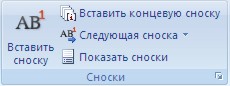
Для вставки обычной сноски необходимо нажать кнопку "Вставить сноску" (Ctrl+Alt+F). В тексте, в том месте где находился курсор появится значок сноски, а внизу страницы - горизонтальная разделительная линия и номер сноски.
Для вставки концевой сноски предназначена кнопка "Вставить концевую сноску" (Ctrl+Alt+D) (см. Рис. 1.9.2).

Рис. 1.9.2 Кнопка
"Вставить концевую сноску"
Для более тонких настроек сносок служит окно панели "Сноски" (см. Рис. 1.9.3).

Рис.
1.9.3 Окно панели "Сноски"
Сноски нумеруются автоматически в соответствии с выбранной пользователем системой нумерации. При добавлении новой сноски или удалении существующей остальные перенумеровываются.
Перемещаться
между сносками можно при помощи кнопки "Следующая сноска".
Для
удаления сноски необходимо ее выделить, а затем нажать клавишу
Delete.
Оглавление
Оглавление
-
это список заголовков документа.
Для
того чтобы быстро сделать оглавление документ должен быть отформатирован
согласно встроенных форматов уровней структуры или стилей
заголовков.
Затем,
установив курсор в месте вставки оглавления, нажмите кнопку "Оглавление" панели
"Оглавление" (см. Рис. 1.9.4). В открывшемся окне выберите нужный формат
оглавления.

Рис. 1.9.4 Оглавление